word2003製作書法字帖的簡單方法
word2003如何製作精美的書法字帖? php小編蘋果帶來詳細的製作步驟,讓大家輕鬆掌握這項技巧。透過精心設計佈局、設定邊框和調整字體,使用者可以將word2003變成專業的書法字帖製作工具,滿足不同書寫風格和字帖類型的需求。
第一步,創制田字格啟動EXCEL,選取B2:AK76區域,設定行高、列寬皆為20像素,再依序選取2、3、4(隔兩行),7、 8、9,……直到72、73、74行,設定行高為10像素。選取B2:C4,設定左、右、上和橫中線為虛線。
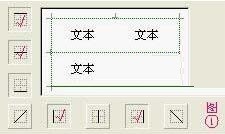
選取B5:C6,設定內部為虛線,外部為實線。

選取B2:C6,雙擊啟動格式刷,依序點選D2、F2、…、AJ2,田字格第一行誕生(取消格式刷);選取B2:AK6 ,雙擊格式刷,依序點選B7、B12直至B72。選取A1:AL77,複製貼上至畫圖工具。利用【影像】主選單的翻轉功能剪除週邊空白,另存為JPEG格式檔。
第二步,設定底紋 啟動WORD,預設為A4紙張,設定上下左右邊距分別為3.2、1.9、1.95、1.95厘米,頁首、頁尾分別為1.8、1.3公分。透過視圖?頁首和頁尾進入頁首頁尾編輯狀態,插入?圖片?來自文件,匯入前面的田字格文件。設定圖片大小為24.56×16.95厘米,版面版?環繞方式為襯於文字下方,位置均取絕對位置,水平為頁邊距右側0.05厘米,垂直為頁邊距下側-0.55厘米。退出頁首頁尾編輯狀。 第三步,設定字體格式設定字體為楷體,顏色55%灰度,字型常規,字號二號,字元間距加寬2.3磅;設定段落對齊方式為左對齊,左縮排0.3字元、右縮進-0.2字符,特殊格式無,段前後間距均為0行,行距46.3磅,【換行和分頁】及【中文版式】兩標籤中所有復選框全部撤消。 第四步,測試保存 這麼辛苦製作的東東,效果怎麼樣呢?抓緊測試,列印一張,坐下來描幾個字,感覺不錯啊(因印表機、版本和其他原因的偏差,只能動手調試)。還不能讓它廢了,載入成模板吧,檔案?另存為,選取類型為文件模板,命名【硬筆描紅活(頁)字字帖(18×15=270)】,路徑已位於模板資料夾Templates下,儲存吧!
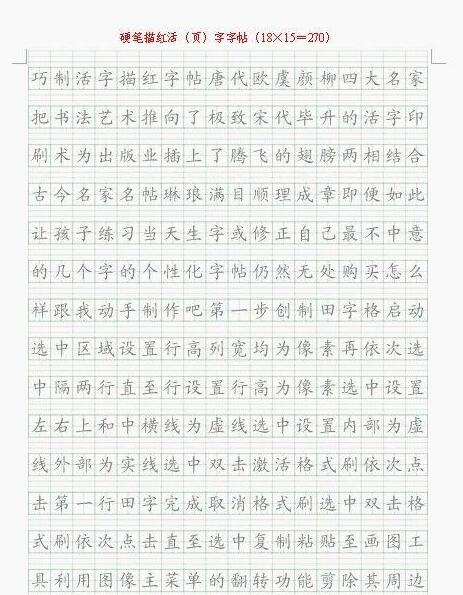
最後講使用方法和偵錯。使用時,先載入模板,再用編輯?選擇性貼上?無格式文字的方法匯入文字。導入什麼內容,別忘了本工具的特色和初衷,可以是孩子當天所學生字,也可以是自己最拿不出手的字,如帶纟、氵、攵、艹、宀、辶、疒結構的,或依筆畫數、音序等等,可從金山詞霸等電子字典或相關網站匯入。咱楷體字,最好不要用來練習阿拉伯數字、標點符號、拼音、英文什麼的(可別忘了空格,最易壞事),誤入的,一律刪除。想用它練習行、草、隸、篆,可以的,但電腦裡必須安裝有相應字體。一旦發生錯格了,得動手調試,仿照本文的方法,重點在字體和段落上下功夫。要是對田字格也不滿意,只好從頭開始了。
以上是word2003製作書法字帖的簡單方法的詳細內容。更多資訊請關注PHP中文網其他相關文章!

熱AI工具

Undresser.AI Undress
人工智慧驅動的應用程序,用於創建逼真的裸體照片

AI Clothes Remover
用於從照片中去除衣服的線上人工智慧工具。

Undress AI Tool
免費脫衣圖片

Clothoff.io
AI脫衣器

AI Hentai Generator
免費產生 AI 無盡。

熱門文章

熱工具

記事本++7.3.1
好用且免費的程式碼編輯器

SublimeText3漢化版
中文版,非常好用

禪工作室 13.0.1
強大的PHP整合開發環境

Dreamweaver CS6
視覺化網頁開發工具

SublimeText3 Mac版
神級程式碼編輯軟體(SublimeText3)

熱門話題
 您今天可以在Excel中做的5件事,您無法在12個月前完成
Mar 22, 2025 am 03:03 AM
您今天可以在Excel中做的5件事,您無法在12個月前完成
Mar 22, 2025 am 03:03 AM
Excel 网页版功能增强,提升效率!虽然 Excel 桌面版功能更强大,但网页版在过去一年中也得到了显著改进。本文将重点介绍五个关键提升: 轻松插入行和列: 在 Excel 网页版中,只需将鼠标悬停在行或列标题上,点击出现的“ ”号即可插入新行或列。无需再使用容易混淆的右键菜单“插入”功能。此方法更快捷,新插入的行或列会继承相邻单元格的格式。 导出为 CSV 文件: 现在,Excel 网页版支持将工作表导出为 CSV 文件,方便数据传输和与其他软件兼容。点击“文件”>“导出
 如何在Excel中使用Lambda創建自己的功能
Mar 21, 2025 am 03:08 AM
如何在Excel中使用Lambda創建自己的功能
Mar 21, 2025 am 03:08 AM
Excel 的 LAMBDA 函數:創建自定義函數的簡易指南 在 Excel 引入 LAMBDA 函數之前,創建自定義函數需要 VBA 或宏。現在,借助 LAMBDA,您可以使用熟悉的 Excel 語法輕鬆實現。本指南將逐步指導您如何使用 LAMBDA 函數。 建議您按順序閱讀本指南各部分,先了解語法和簡單的示例,再學習實際應用。 LAMBDA 函數適用於 Microsoft 365 (Windows 和 Mac)、Excel 2024 (Windows 和 Mac) 和 Excel 網頁版。 E
 如何在Excel中創建時間軸過濾器
Apr 03, 2025 am 03:51 AM
如何在Excel中創建時間軸過濾器
Apr 03, 2025 am 03:51 AM
在Excel中,利用時間軸篩選器可以更有效地按時間段顯示數據,這比使用篩選按鈕更便捷。時間軸是一個動態篩選選項,允許您快速顯示單個日期、月份、季度或年份的數據。 步驟一:將數據轉換為數據透視表 首先,將原始Excel數據轉換為數據透視表。選擇數據表中的任意單元格(無論格式化與否),然後點擊功能區“插入”選項卡上的“數據透視表”。 相關:如何在Microsoft Excel中創建數據透視表 別被數據透視表嚇倒!我們會教你幾分鐘內就能掌握的基本技巧。 相關文章 在對話框中,確保選中整個數據范圍(
 使用功能百分比來簡化Excel中的百分比計算
Mar 27, 2025 am 03:03 AM
使用功能百分比來簡化Excel中的百分比計算
Mar 27, 2025 am 03:03 AM
Excel的PERCENTOF函數:輕鬆計算數據子集占比 Excel的PERCENTOF函數可以快速計算數據子集在整個數據集中的佔比,避免了創建複雜公式的麻煩。 PERCENTOF函數語法 PERCENTOF函數有兩個參數: =PERCENTOF(a,b) 其中: a (必填) 是構成整個數據集一部分的數據子集; b (必填) 是整個數據集。 換句話說,PERCENTOF函數計算子集a佔總數據集b的百分比。 使用PERCENTOF計算單個值佔比 PERCENTOF函數最簡單的用法是計算單
 您需要知道哈希符號在Excel公式中的作用
Apr 08, 2025 am 12:55 AM
您需要知道哈希符號在Excel公式中的作用
Apr 08, 2025 am 12:55 AM
Excel 溢出範圍運算符 (#) 讓公式能夠自動調整以適應溢出範圍大小的變化。此功能僅適用於 Windows 或 Mac 版 Microsoft 365 Excel。 UNIQUE、COUNTIF 和 SORTBY 等常用函數可與溢出範圍運算符結合使用,生成動態的可排序列表。 Excel 公式中的井號 (#) 也稱為溢出範圍運算符,它指示程序考慮溢出範圍中的所有結果。因此,即使溢出範圍增大或縮小,包含 # 的公式也會自動反映此變化。 如何列出和排序 Microsoft Excel 中的唯一值
 如何在Excel中格式化溢出的陣列
Apr 10, 2025 pm 12:01 PM
如何在Excel中格式化溢出的陣列
Apr 10, 2025 pm 12:01 PM
Excel中使用公式型條件格式處理溢出數組 直接對Excel中溢出數組進行格式化可能會導致問題,尤其當數據形狀或大小發生變化時。基於公式的條件格式規則允許在數據參數更改時自動調整格式。在列引用前添加美元符號 ($) 可以將規則應用於數據中的所有行。 在Excel中,您可以對單元格的值或背景應用直接格式化,以使電子表格更易於閱讀。但是,當Excel公式返回一組值(稱為溢出數組)時,如果數據的尺寸或形狀發生變化,則應用直接格式化將導致問題。 假設您有此電子表格,其中包含PIVOTBY公式的溢出結果,








